著Selena Komez11月に更新された19、2016
「SamsungGalaxyS5を使用していますが、新しいiPhone 7 plusを購入しました。古いSamsung電話からiPhone7に連絡先を転送するにはどうすればよいですか?」これは、以前にAndroid電話を使用した新しいiPhoneユーザー、特にSamsungユーザーに共通の問題です。 、古いAndroidスマートフォンをプレゼントして、新しいiPhone 7を購入したい場合、最初にやりたいことは Samsung AndroidとiPhone 7の間で連絡先を移動する.
7台の電話間でデータが切り替わるのは、古い電話が壊れたり、盗まれたり、紛失したり、新しい電話を購入して交換したりする場合によくある現象です。新しいiPhone 7のリリースとして、Android電話とiPhoneは世界中で最も広く使用されているスマートフォンです。来ています、新しい電話、特にiPhoneXNUMXを切り替える人がたくさんいます。それは簡単です SamsungとiPhoneの間で連絡先を移動する結局のところ、OSエコシステムは変更されていません。新しいiPhoneに切り替えるときは、最初に、連絡先、音楽、写真などの重要なデータを古い電話から新しいデバイスに転送する必要があります。
AndroidからiPhoneへの転送ソフトウェアの中では、電話転送 高い評判を得ます。それは電話間でデータをシームレスに転送するのを助ける効率的な方法を提供します。電話転送を使うと、容易にすることができます SamsungからiPhone 7への連絡先の転送/ SE / 6S / 6 / 5S、または写真、ビデオ、音楽、SMSなどの他のデータを移動できます。使用しているAndroidスマートフォンのブランドに関係なく、Samsung Galaxy S8 / S7 / S6 / S5、注7 / 5/4/3、Galaxy A9 / A7 / A5、HTC M8 / M9、LG G5 / G4 / G3、Sony Z3、Motorola Nexus 5X / Nexus 6P、Acer、Huawei、ZTE、iPhone 7 / 6s / 6s Plus / 6 / 6 Plusなど。PhoneTransferは、iPhoneとAndroidフォン間のファイルの直接転送をサポートしています。さらに、このプログラムでは、 データのバックアップと復元 モバイル機器から便利に。
ステップ1。コンピュータに電話転送をインストールして実行します
今すぐ電話転送をダウンロードし、コンピュータ上でそれを実行します。画面がインストール後に自動的に表示されます。WindowsとMacのバージョンがダウンロード可能になりました、それは非常に使いやすく、専門的なスキルを必要としません。プログラムのホームページのオプション。

ステップ2。SamsungとiPhone 7を同じコンピュータに接続します
USBを介して両方のデバイスをコンピュータに接続する必要があります。これが検出されると、Samsung製の電話機とiPhoneの両方がウィンドウに表示されます。iTunesがコンピュータにインストールされていることを確認します。

注:プログラムの真ん中に「フリップ」ボタンがあり、これを使ってユーザーは目的のデバイスまたはソースデバイスを切り替えることができます。
ステップ3.Began Samsungの連絡先の分析とiPhoneへの転送7
このステップでは、プログラムが自動的にSamsungデバイスのデータを分析して読み取り、各アイテムに番号を表示します。次に、コンテンツリストから転送する必要のあるデータを選択し、下部にある[コピーの開始]ボタンをクリックします。アプリ、しばらくすると、小さなウィンドウがポップアップ表示され、すべての作業が完了したことが通知されます。転送中に接続を中断することはできません。

Mobile Transferを無料でダウンロードして、データを失うことなく、SamsungのコンテンツをiPhone 7に同期してみてください。
Samsungの連絡先をiPhoneに転送できる2の選択肢はGmailです。Gmail、つまりGoogle PlayなどのGoogleアカウントをお持ちの場合は、Googleアカウントを介してSamsungからiPhoneに連絡先を同期できます。この方法は、AndroidからiOS、Windowsなどの他のすべてのオペレーティングシステムに連絡先を転送するために使用されます。連絡先をAndroidとの間でカレンダーやEメールを転送するためにもこの方法を試すことができます。モバイル機器。
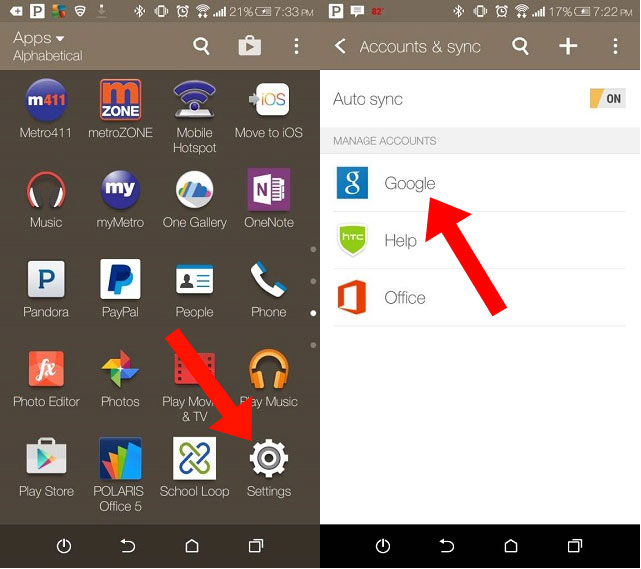
1 サムスンの電話から、[設定]に移動し、[アカウントと同期]または同様のオプションを選択します。
2 Gmailのユーザー名とパスワードを入力して、同期を有効にします。 こうすることで、あなたの携帯電話の連絡先とGoogleの連絡先が同期されるようになります。
3 今、あなたのiPhoneに行きます。 [設定]メニューの[メール]、[連絡先]、[カレンダー]に移動して、Gmailアカウントを追加します。
4 Gmailアカウントの認証情報をもう一度要求されます。 ログインすると、どの種類の情報をアクティブにしたいのかが尋ねられます。 連絡先を選択すると、Samsungの連絡先が新しいiPhone 7にインポートされます。

短所:
1 転送タスクを完了するには、Googleアカウントが必要です。
2 GmailのAndroid OSによって連絡先がバックアップされる形式はiPhoneではサポートされていません。その結果、iOSは連絡先の保存形式を変更します。
続きを読む:
古いiPhoneからiPhone 7にファイルを転送する方法
プロンプト: 次のことを行う必要があり ログイン あなたがコメントすることができる前に。
まだアカウントがありません。 ここをクリックしてください 登録.
コメントはまだありません 何か言って...